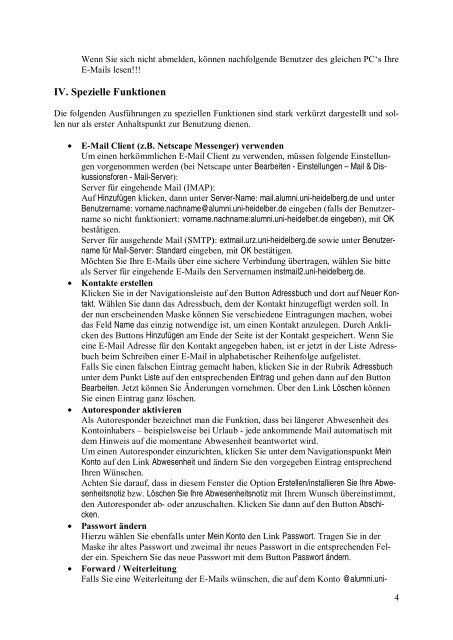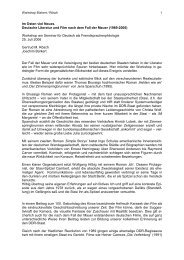Anleitung zum E-Mail - Heidelberg Alumni International
Anleitung zum E-Mail - Heidelberg Alumni International
Anleitung zum E-Mail - Heidelberg Alumni International
Erfolgreiche ePaper selbst erstellen
Machen Sie aus Ihren PDF Publikationen ein blätterbares Flipbook mit unserer einzigartigen Google optimierten e-Paper Software.
Wenn Sie sich nicht abmelden, können nachfolgende Benutzer des gleichen PC‘s IhreE-<strong>Mail</strong>s lesen!!!IV. Spezielle FunktionenDie folgenden Ausführungen zu speziellen Funktionen sind stark verkürzt dargestellt und sollennur als erster Anhaltspunkt zur Benutzung dienen.• E-<strong>Mail</strong> Client (z.B. Netscape Messenger) verwendenUm einen herkömmlichen E-<strong>Mail</strong> Client zu verwenden, müssen folgende Einstellungenvorgenommen werden (bei Netscape unter Bearbeiten - Einstellungen – <strong>Mail</strong> & Diskussionsforen- <strong>Mail</strong>-Server):Server für eingehende <strong>Mail</strong> (IMAP):Auf Hinzufügen klicken, dann unter Server-Name: mail.alumni.uni-heidelberg.de und unterBenutzername: vorname.nachname@alumni.uni-heidelber.de eingeben (falls der Benutzernameso nicht funktioniert: vorname.nachname:alumni.uni-heidelber.de eingeben), mit OKbestätigen.Server für ausgehende <strong>Mail</strong> (SMTP): extmail.urz.uni-heidelberg.de sowie unter Benutzernamefür <strong>Mail</strong>-Server: Standard eingeben, mit OK bestätigen.Möchten Sie Ihre E-<strong>Mail</strong>s über eine sichere Verbindung übertragen, wählen Sie bitteals Server für eingehende E-<strong>Mail</strong>s den Servernamen instmail2.uni-heidelberg.de.• Kontakte erstellenKlicken Sie in der Navigationsleiste auf den Button Adressbuch und dort auf Neuer Kontakt.Wählen Sie dann das Adressbuch, dem der Kontakt hinzugefügt werden soll. Inder nun erscheinenden Maske können Sie verschiedene Eintragungen machen, wobeidas Feld Name das einzig notwendige ist, um einen Kontakt anzulegen. Durch Anklickendes Buttons Hinzufügen am Ende der Seite ist der Kontakt gespeichert. Wenn Sieeine E-<strong>Mail</strong> Adresse für den Kontakt angegeben haben, ist er jetzt in der Liste Adressbuchbeim Schreiben einer E-<strong>Mail</strong> in alphabetischer Reihenfolge aufgelistet.Falls Sie einen falschen Eintrag gemacht haben, klicken Sie in der Rubrik Adressbuchunter dem Punkt Liste auf den entsprechenden Eintrag und gehen dann auf den ButtonBearbeiten. Jetzt können Sie Änderungen vornehmen. Über den Link Löschen könnenSie einen Eintrag ganz löschen.• Autoresponder aktivierenAls Autoresponder bezeichnet man die Funktion, dass bei längerer Abwesenheit desKontoinhabers – beispielsweise bei Urlaub - jede ankommende <strong>Mail</strong> automatisch mitdem Hinweis auf die momentane Abwesenheit beantwortet wird.Um einen Autoresponder einzurichten, klicken Sie unter dem Navigationspunkt MeinKonto auf den Link Abwesenheit und ändern Sie den vorgegeben Eintrag entsprechendIhren Wünschen.Achten Sie darauf, dass in diesem Fenster die Option Erstellen/installieren Sie Ihre Abwesenheitsnotizbzw. Löschen Sie Ihre Abwesenheitsnotiz mit Ihrem Wunsch übereinstimmt,den Autoresponder ab- oder anzuschalten. Klicken Sie dann auf den Button Abschicken.• Passwort ändernHierzu wählen Sie ebenfalls unter Mein Konto den Link Passwort. Tragen Sie in derMaske ihr altes Passwort und zweimal ihr neues Passwort in die entsprechenden Felderein. Speichern Sie das neue Passwort mit dem Button Passwort ändern.• Forward / WeiterleitungFalls Sie eine Weiterleitung der E-<strong>Mail</strong>s wünschen, die auf dem Konto @alumni.uni-4